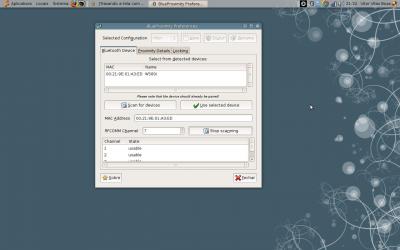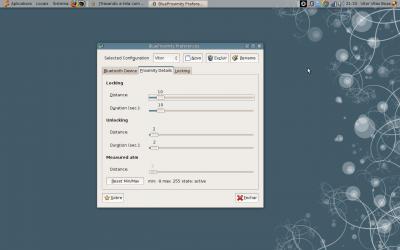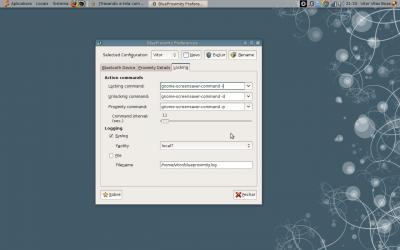BlueProximity: Travando a tela do Linux com o bluetooth
Publicado por Vitor Vilas Boas em 14/12/2008
[ Hits: 9.921 ]
Blog: http://www.vitorvilasboas.com.br
BlueProximity: Travando a tela do Linux com o bluetooth
Instalação do BlueProximity
Estou supondo que o dispositivo Bluetooth já tenha sido configurado no seu Linux e que o dispositivo móvel já esteja pareado com o mesmo.Para instalar o BlueProximity, vá ao Gerenciador de Pacotes Synaptic, para quem não sabe ele está localizando no menu Sistema / Administração / Gerenciador de Pacotes Synaptic, faça uma busca pelo aplicativo BlueProximity e faça a instalação.
Configurando o BlueProximity
A configuração é bastante simples. Execute o aplicativo no menu Aplicativos / Acessórios / BlueProximity.Inicialmente você precisa fazer a busca pelo seu dispositivo móvel clicando em "Scan for Devices", após localizar o seu aparelho, selecione-o e clique em "Use selected device", quando já adicionado ao sistema, clique em "Scan channels on device" para varrer o dispositivo em busca de canais livres para a comunicação entre o BlueProximity e o aparelho. Escolha um canal que esteja como "usable" e passe para a segunda tela, a "Proximity Details".
Primeiramente faça uma medição de distância observando a opção "Measured atm" enquanto se afasta do computador. Vale informar que esta distância não está expressada em metros, ele usa uma numeração própria.
Locking - Determina a distância em que será acionado o travamento da tela e o tempo que levará para travar após a sua ausência.
- Distance - Distância entre o aparelho e o computador que fará com que a tela trave automaticamente.
- Duration (sec.) - Tempo que irá levar para a tela travar após distanciar o aparelho do computador.
Unlocking - Determina a distância será acionado o destravamento da tela e o tempo que levará para destravar após a sua presença.
- Distance - Distância entre o aparelho e o computador que fará com que a tela destrave.
- Duration (sec.) - Tempo que irá levar para a tela destravar após se aproximar o aparelho do computador.
Locking - Esta seção não haverá configuração, ao menos que você saiba no que está mexendo.
Agora basta clicar em fechar e começar a usar.
Considerações finais
Após toda a configuração, o BlueProximity já iniciará automaticamente após o início do sistema.Ficará presente um ícone no tray mostrando que está em funcionamento.
Como remover o ambiente gráfico instalado no Ubuntu
Instalando Sun-Java no Debian Squeeze
Instalação do VMWare Server no Debian 5
Criando um Servidor PHP local no Android
Ótima dica! muito bom mesmo! tirar meu desktop das vistas dos "bisbilhoteiros" hehe
Patrocínio
Destaques
Artigos
IA Turbina o Desktop Linux enquanto distros renovam forças
Como extrair chaves TOTP 2FA a partir de QRCODE (Google Authenticator)
Linux em 2025: Segurança prática para o usuário
Desktop Linux em alta: novos apps, distros e privacidade marcam o sábado
Dicas
Atualizando o Fedora 42 para 43
Como saber se o seu e-mail já teve a senha vazada?
Como descobrir se a sua senha já foi vazada na internet?
Tópicos
VOL já não é mais como antes? (3)
É normal não gostar de KDE? (12)
E aí? O Warsaw já está funcionando no Debian 13? [RESOLVIDO] (15)
Secure boot, artigo interessante, nada técnico. (4)
copiar library para diretorio /usr/share/..... su com Falha na a... (1)
Top 10 do mês
-

Xerxes
1° lugar - 118.813 pts -

Fábio Berbert de Paula
2° lugar - 88.980 pts -

Alberto Federman Neto.
3° lugar - 26.396 pts -

Mauricio Ferrari
4° lugar - 25.278 pts -

edps
5° lugar - 24.056 pts -

Alessandro de Oliveira Faria (A.K.A. CABELO)
6° lugar - 23.228 pts -

Buckminster
7° lugar - 22.247 pts -

Daniel Lara Souza
8° lugar - 20.794 pts -

Andre (pinduvoz)
9° lugar - 19.276 pts -

Diego Mendes Rodrigues
10° lugar - 16.935 pts